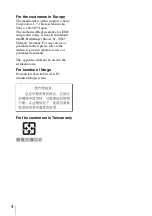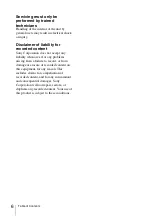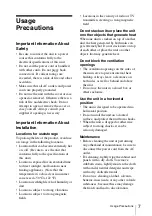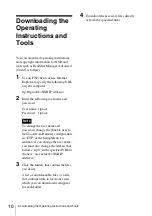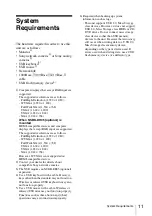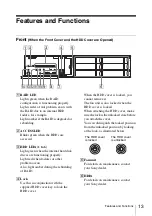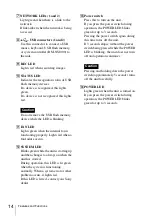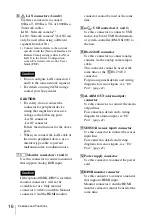4-272-492-
05
(1)
© 2010 Sony Corporation
Network
Surveillance
Server
NSR-500 Series
Software Version 1.5.1 and Later
お買い上げいただきありがとうございます。
電気製品は安全のための注意事項を守らないと、
火災や人身事故になることがあります。
この取扱説明書には、事故を防ぐための重要な注意事項と製品の
取り扱いかたを示してあります。
この取扱説明書をよくお読みのうえ、
製品を安全にお使いください。お読みになったあとは、
いつでも見られるところに必ず保管してください。
Installation Manual ________
GB
設置説明書
________________
JP
Manuel d’installation ______
FR
Installationsanleitung ______
DE
Manuale all’installazione ___
IT
Manual de instalacion _____
ES